Die Shortcuts-App auf iPhone und iPad eignet sich hervorragend zum Erstellen einfacher und komplexer Automatisierungen. Wenn es Ihnen unangenehm ist, Ihre eigenen zu erstellen, gibt es einige maßgeschneiderte Verknüpfungen von Drittanbietern, die online verfügbar sind.
Inhaltsverzeichnis
Fantastische Verknüpfungen und wo sie zu finden sind
Sobald Sie eine Verknüpfung gefunden haben, die Ihnen gefällt, dauert die Installation auf Ihrem iPhone oder iPad nur ein paar Fingertipps. Es gibt mehrere Shortcut-Communities und -Ressourcen online. Nachfolgend finden Sie einige unserer bevorzugten Shortcut-Quellen:
r/Kurzbefehle: Dieser Subreddit ist die größte Shortcuts-Community online (über 175.000 Mitglieder). Sie werden erstaunliche Shortcuts, Diskussionen und Unterstützung für die Erstellung Ihrer eigenen finden.
MacStories Shortcuts-Archiv: Bekannt für benutzerfreundliche Shortcuts, die komplexe Aufgaben erledigen. Hier finden Sie mehr als 200.
Shortcuts-Katalog von Matthew Cassinelli: Cassinelli arbeitete einst für die von Apple aufgekaufte Workflow-App und wurde dann zur Shortcuts-App. Er weiß also ein oder zwei Dinge über Verknüpfungen, und es gibt über 300 in dieser Bibliothek.
Shortcuts-Galerie: Eines der größten Repositories für Shortcuts, es enthält korrekte Beschreibungen, Schritte und Download-Links. Die Verknüpfungen sind auch nach Kategorien sortiert, sodass Sie ganz einfach finden, was Sie suchen.
RoutineHub: Diese Shortcuts-Community ist neu, wächst aber stetig weiter. Besonders gut gefällt uns der Abschnitt mit den Trend-Shortcuts.
So aktivieren Sie nicht vertrauenswürdige Verknüpfungen auf iPhone und iPad
Bevor Sie mit der Installation von Verknüpfungen von Drittanbietern beginnen können, müssen Sie die Funktion „Nicht vertrauenswürdige Verknüpfungen“ aktivieren. Standardmäßig werden aus dem Internet heruntergeladene Verknüpfungen blockiert, da sie nicht von Apple verifiziert wurden.
Um nicht vertrauenswürdige Verknüpfungen zu aktivieren, tippen Sie auf Ihrem iPhone oder iPad auf „Einstellungen“.
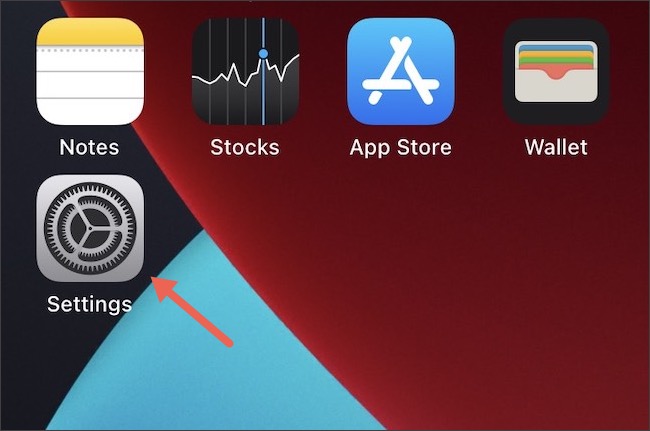
Tippen Sie dann auf „Verknüpfungen“.
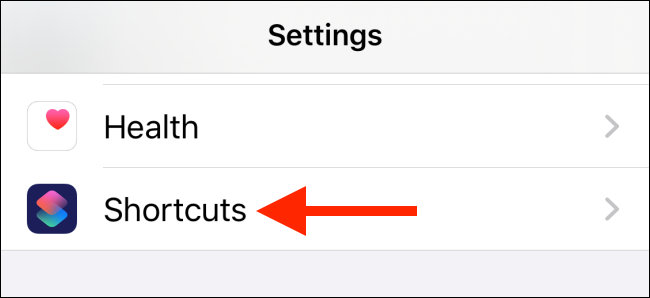
Schalten Sie die Option „Nicht vertrauenswürdige Verknüpfungen“ ein.
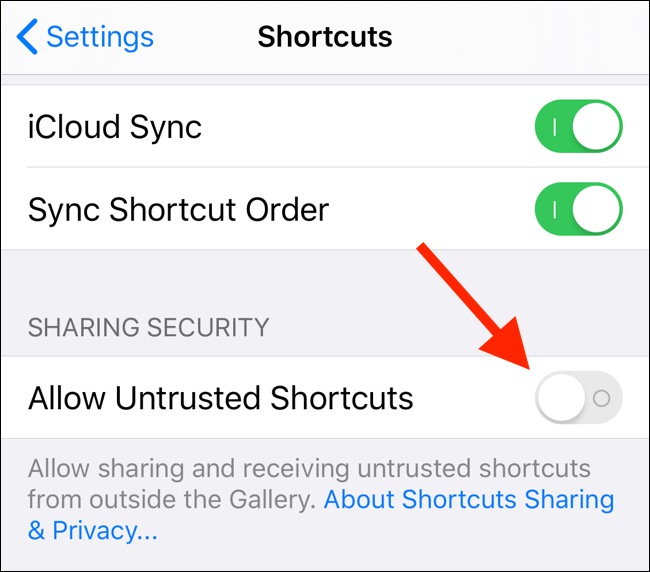
Tippen Sie in der Popup-Meldung auf „Zulassen“.
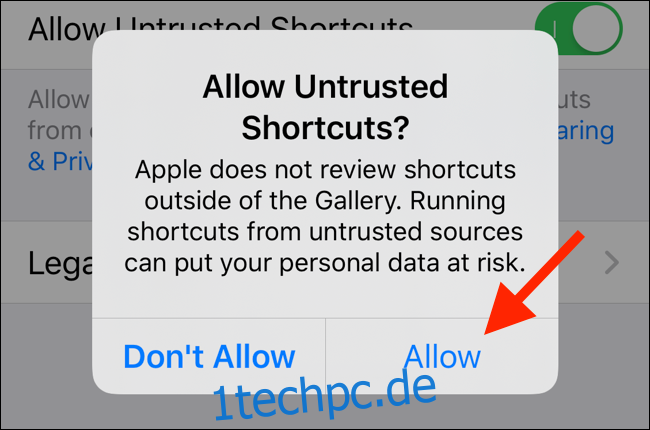
Geben Sie den Passcode Ihres Geräts ein, um zu bestätigen, dass Sie der Eigentümer dieses Telefons oder Tablets sind.
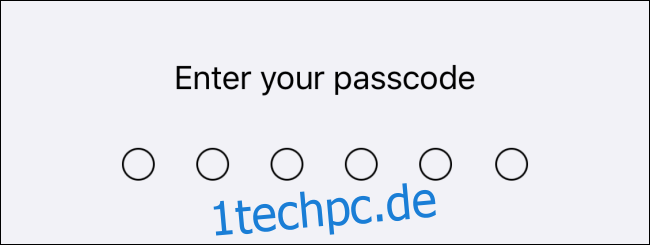
Sie können jetzt Verknüpfungen von Drittanbietern auf Ihrem iPhone und iPad installieren.
So installieren Sie Verknüpfungen von Drittanbietern auf iPhone und iPad
Sie können eine Verknüpfung eines Drittanbieters mit nur wenigen Fingertipps installieren. In diesem Beispiel installieren wir eine Verknüpfung von der Shortcuts-Galerie.
Öffnen Sie die Website im Browser auf Ihrem iPhone oder iPad.
Tippen Sie als Nächstes auf die Verknüpfung, die Sie herunterladen möchten.
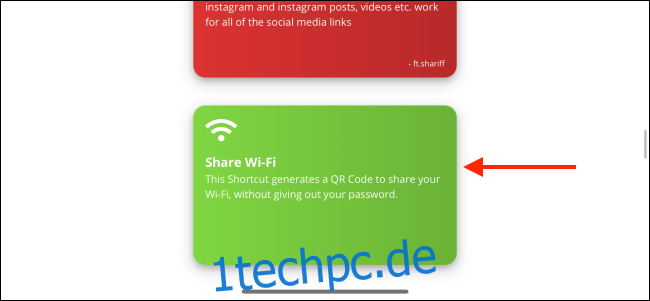
Tippen Sie auf „Verknüpfung abrufen“.
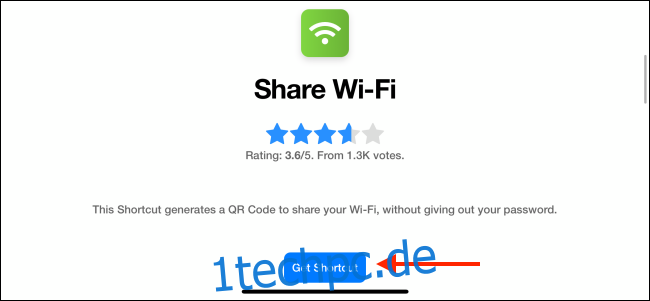
Dies öffnet die Verknüpfung in der Shortcuts-App. Scrollen Sie nach unten und tippen Sie dann auf „Nicht vertrauenswürdige Verknüpfung hinzufügen“.
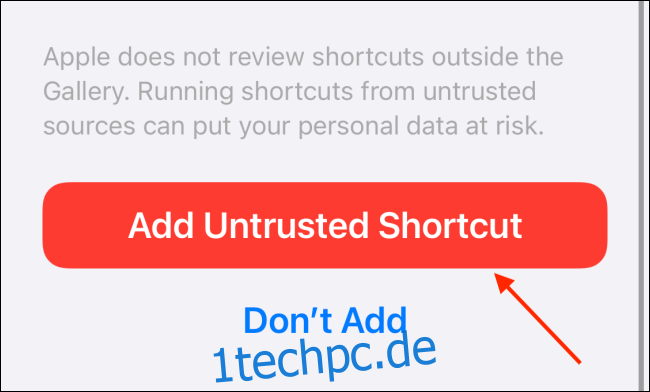
Gehen Sie nun zur Registerkarte „Meine Verknüpfungen“. Sie sehen Ihre neue Verknüpfung ganz oben in der Liste; Tippen Sie darauf, um es zu verwenden.
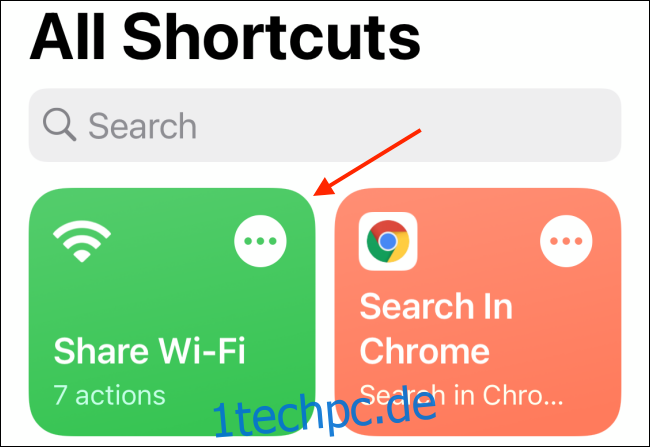
Nachdem Sie weitere Verknüpfungen heruntergeladen haben, können Sie sie in verschiedenen Ordnern organisieren. Dadurch wird es auch einfacher, sie von einem iPhone-Startbildschirm-Widget aus zu starten.
